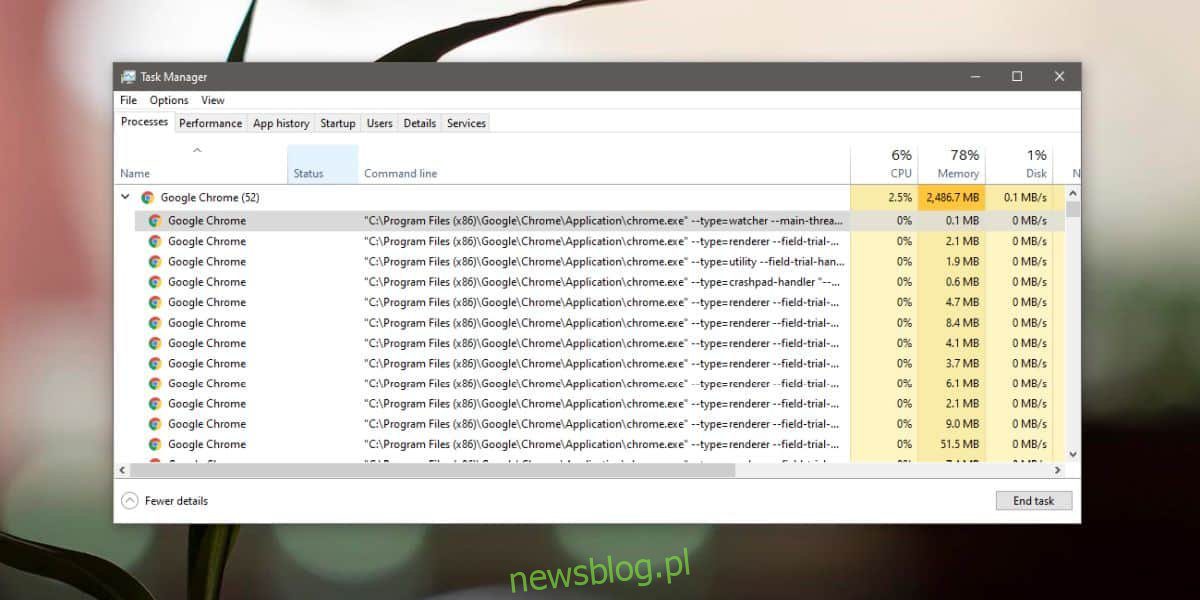
Bạn có thể đã nghe nói về các bản hack nhỏ hoạt động với Chrome; bạn có thể thêm một chút “công tắc” vào phím tắt chrome của mình và thay đổi hành vi của nó. Chúng tôi đã giới thiệu một ứng dụng cho phép bạn chạy Chrome trong một cấu hình cụ thể và ứng dụng này khá hữu ích. Chrome không phải là ứng dụng duy nhất hỗ trợ các “công tắc” nhỏ này, nhiều ứng dụng cũng vậy và các công tắc này thực sự là các đối số dòng lệnh được xử lý bởi các ứng dụng. Những đối số này là một cách tuyệt vời để thay đổi hành vi của ứng dụng của bạn. Nếu bạn có một ứng dụng đang chạy trên máy tính để bàn của mình và muốn biết liệu nó có chạy bình thường hay với bất kỳ công tắc nào trong số này hay không, thì việc kiểm tra khá dễ dàng.
Đối số dòng lệnh – Trình quản lý tác vụ
Đây là phương pháp đơn giản nhất để xem các đối số dòng lệnh cho một ứng dụng đang chạy trên hệ thống của bạn Windows 10. Mở Trình quản lý tác vụ. Nhấp chuột phải vào bất kỳ tiêu đề cột nào và chọn “Dòng lệnh” từ menu. Điều này sẽ thêm một cột “Dòng lệnh” mới. Tìm kiếm ứng dụng của bạn trong danh sách các quy trình và xem những gì được hiển thị trong cột dòng lệnh. Nó sẽ hiển thị cho bạn tất cả các đối số dòng lệnh đã được sử dụng khi khởi động ứng dụng.
Đối số dòng lệnh – dòng lệnh
Nếu phương pháp trên không hoạt động đối với một ứng dụng cụ thể, bạn có thể sử dụng một lệnh dòng lệnh đơn giản để tìm tất cả các công tắc mà ứng dụng hoạt động cùng, nhưng trước khi có thể sử dụng lệnh, bạn cần một số thông tin về ứng dụng.
Mở Trình quản lý tác vụ. Tìm ứng dụng trong tab Quy trình và nhấp chuột phải vào ứng dụng đó. Chọn “Đi tới chi tiết” từ menu ngữ cảnh. Thao tác này sẽ đưa bạn đến tab Chi tiết trong Trình quản lý tác vụ với ứng dụng được đánh dấu. Lưu ý giá trị trong cột PID.
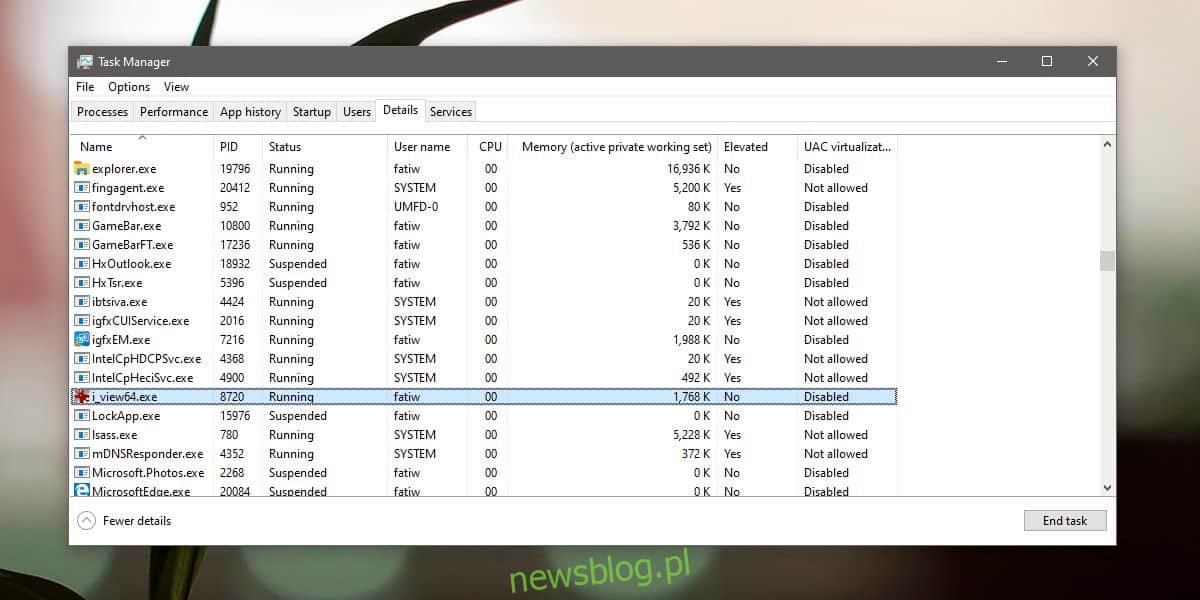
Mở một dấu nhắc lệnh và chạy lệnh sau. Thay thế bốn số không bằng giá trị PID cho ứng dụng của bạn. Giá trị có thể nhiều hơn bốn chữ số, đừng lo lắng về việc khớp độ dài. Bốn số không ở đây chỉ là những giá trị hư cấu.
Yêu cầu
wmic.exe path Win32_Process where handle="0000" get Commandline /format:list
Thí dụ
wmic.exe path Win32_Process where handle="22792" get Commandline /format:list

Lệnh sẽ trả về tất cả các công tắc cho quy trình cụ thể đó. Lưu ý rằng một số ứng dụng có thể chạy nhiều phiên bản và mỗi phiên bản sẽ có PID riêng. Việc theo dõi PID chính xác và sử dụng nó cho lệnh là tùy thuộc vào bạn. Nếu không cẩn thận, bạn có thể gặp phải các đối số dòng lệnh mà một phiên bản khác đang sử dụng.
